笔记本可以连接手机的蓝牙耳机吗 笔记本电脑如何通过蓝牙连接手机教程
更新时间:2024-03-05 15:05:32作者:xtyang
随着科技的不断发展,蓝牙技术已经成为了现代生活中不可或缺的一部分,我们所熟悉的手机和耳机之间的无线连接,就是通过蓝牙技术实现的。许多人可能会有一个疑问:笔记本电脑能否也通过蓝牙连接手机呢?答案是肯定的。事实上我们可以轻松地利用笔记本电脑的蓝牙功能,与手机进行无线连接,从而实现更加便捷的数据传输和互联互通。具体应该如何操作呢?接下来我们将为大家介绍一些简单的步骤,来教大家如何通过蓝牙连接手机。
操作方法:
1.首先在电脑里面把蓝牙打开。
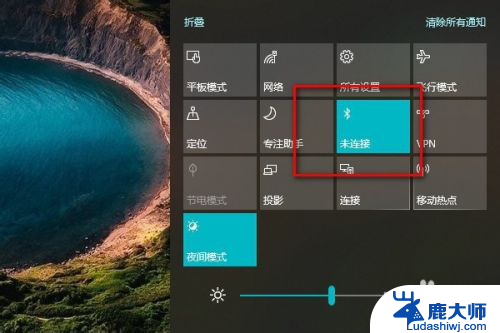
2.然后在手机设置里面点击设备连接把蓝牙设备也打开。
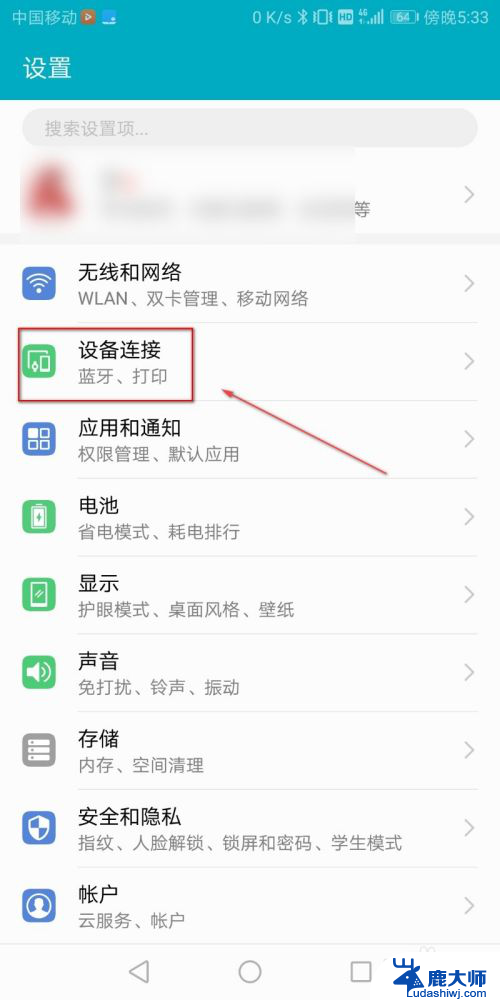
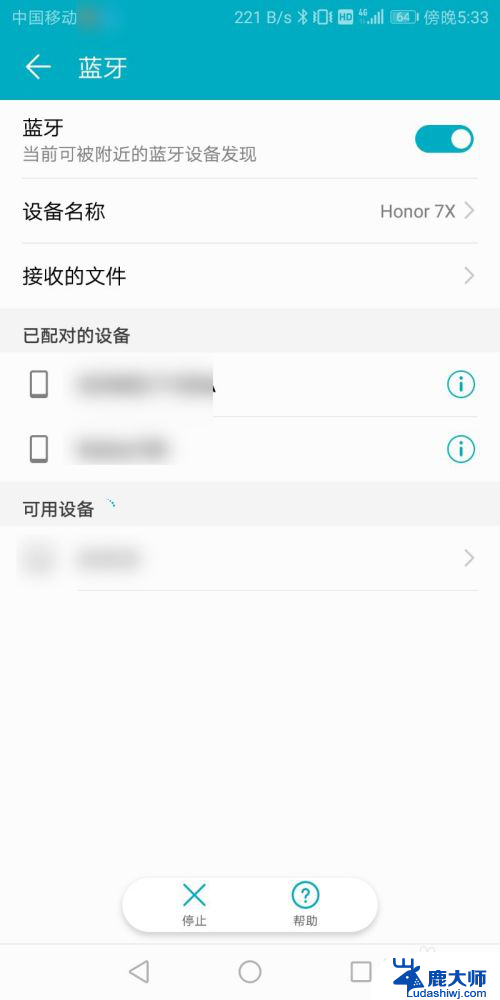
3.点击电脑里面的蓝牙,然后点击添加蓝牙设备。
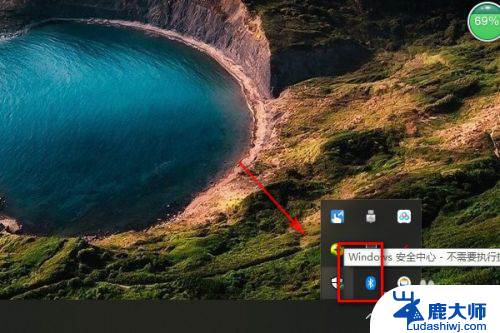
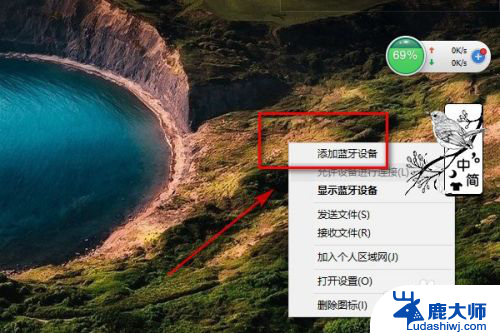
4.点击添加蓝牙设备,然后进行搜索蓝牙设备。

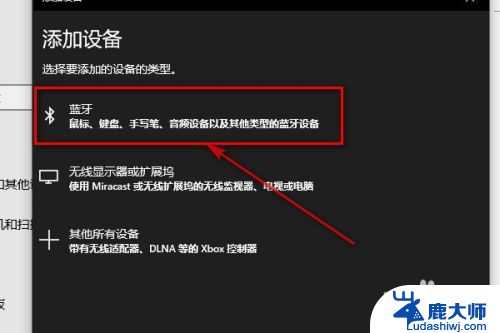
5.搜索出手机的蓝牙设备之后点击连接。

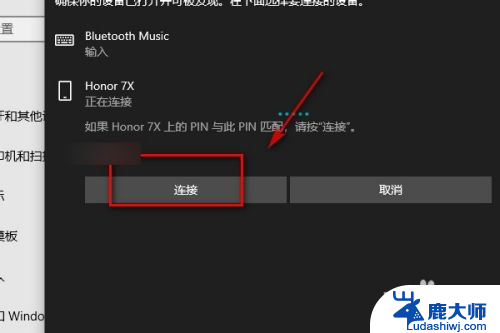
6.点击连接之后手机就会收到需要配对,在手机里面点击配对。
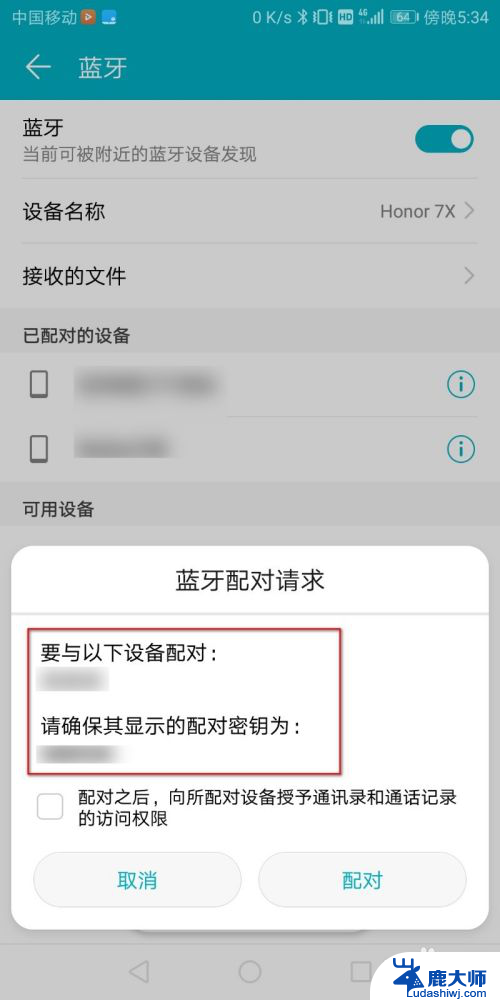
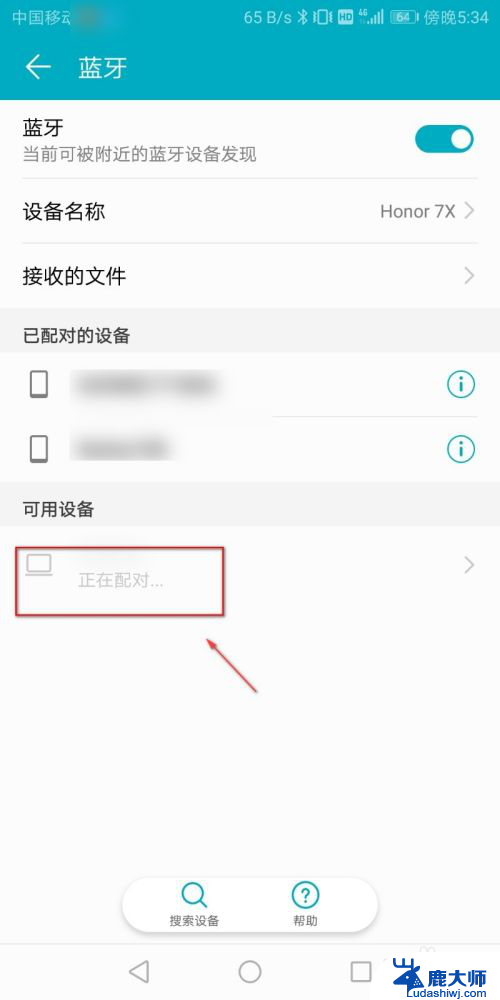
7.配对成功之后手机和电脑里面都会显示蓝牙已配对。
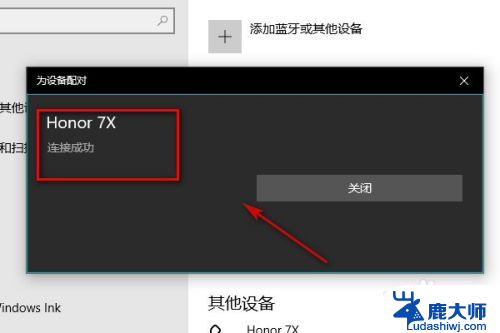
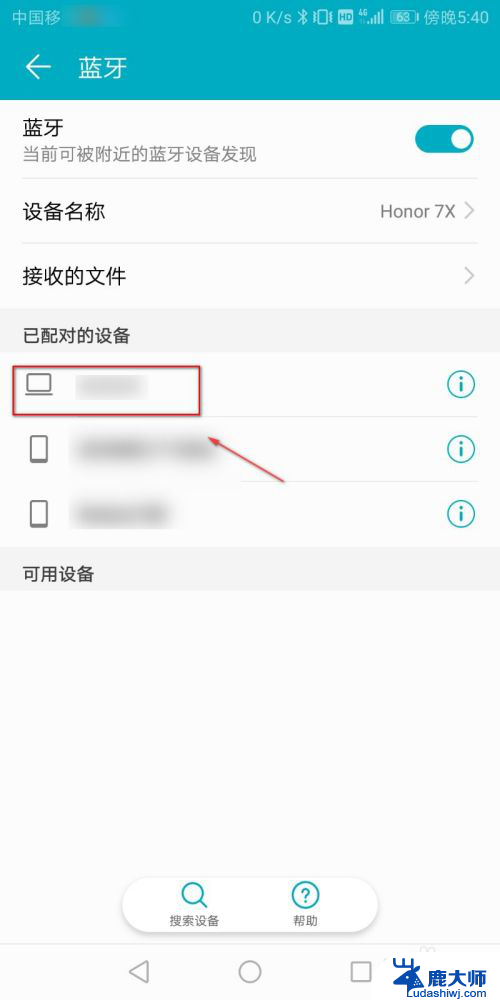
8.总结:
1.首先在电脑和手机里面打开蓝牙。
2.然后在电脑里面搜索蓝牙设备。
3.在电脑里面搜索出蓝牙设备以后点击连接。
4.在手机里面点击确认配对。
5.配对成功之后手机和电脑里面都会显示蓝牙已配对。
以上就是笔记本可以连接手机的蓝牙耳机吗的全部内容,如果你遇到了同样的问题,可以参考本文中介绍的步骤来解决,希望这些信息对你有所帮助。
笔记本可以连接手机的蓝牙耳机吗 笔记本电脑如何通过蓝牙连接手机教程相关教程
- 笔记本电脑蓝牙可以连接手机吗 如何使用蓝牙连接笔记本电脑和手机
- 笔记本怎么蓝牙连接手机 笔记本电脑如何使用蓝牙连接手机
- 怎样连无线耳机 笔记本电脑如何连接无线蓝牙耳机教程
- 耳机无线怎么连接 无线蓝牙耳机连接笔记本电脑教程
- 苹果笔记本可以连接蓝牙耳机吗 苹果电脑连接蓝牙耳机步骤
- 手机可以连电脑的蓝牙吗 手机蓝牙连接电脑步骤
- 拯救者连接蓝牙耳机 拯救者笔记本蓝牙耳机连接方法
- 蓝牙音响连接笔记本 笔记本连接蓝牙音箱教程
- 联想笔记本7旗舰版可以连接蓝牙音箱吗 联想笔记本蓝牙音箱连接教程
- 蓝牙咋连接手机 手机蓝牙连接耳机
- 笔记本电脑怎样设置密码开机密码 如何在电脑上设置开机密码
- 笔记本键盘不能输入任何东西 笔记本键盘无法输入字
- 苹果手机如何共享网络给电脑 苹果手机网络分享到台式机的教程
- 钉钉截图快捷键设置 电脑钉钉截图快捷键设置方法
- wifi有网但是电脑连不上网 电脑连接WIFI无法浏览网页怎么解决
- 适配器电脑怎么连 蓝牙适配器连接电脑步骤
电脑教程推荐